Ready win7远程桌面连接怎么设置?下面就一起来看看win7远程桌面连接设置方法。 1 第一步 首先在需要连接电脑上开启允许远程桌面连接-鼠标右键单击计算机-选择属性 2 第二步 在左侧点击
win7远程桌面连接怎么设置?下面就一起来看看win7远程桌面连接设置方法。
1第一步首先在需要连接电脑上开启允许远程桌面连接-鼠标右键单击计算机-选择属性

2第二步在左侧点击远程设置
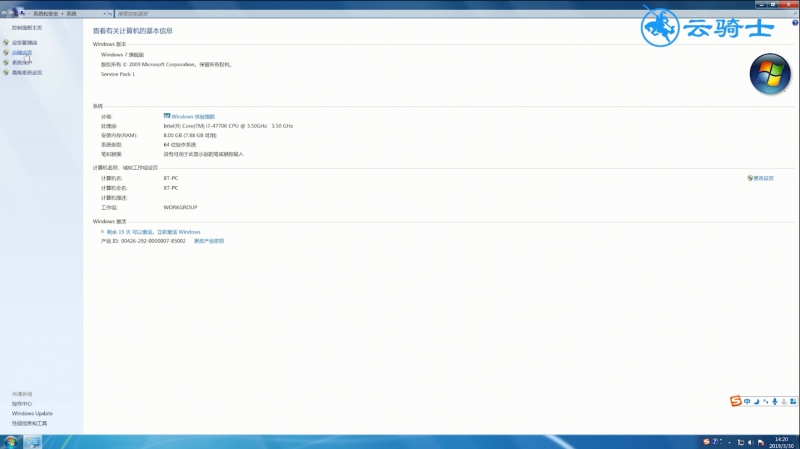
3第三步弹出系统属性窗口-在远程选项栏中-勾选允许运行任意版本远程桌面的计算机连接
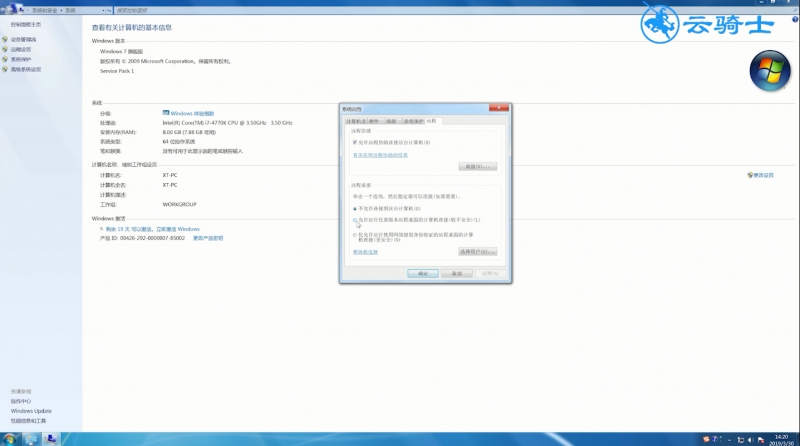
4第四步弹出提示框-点击确定
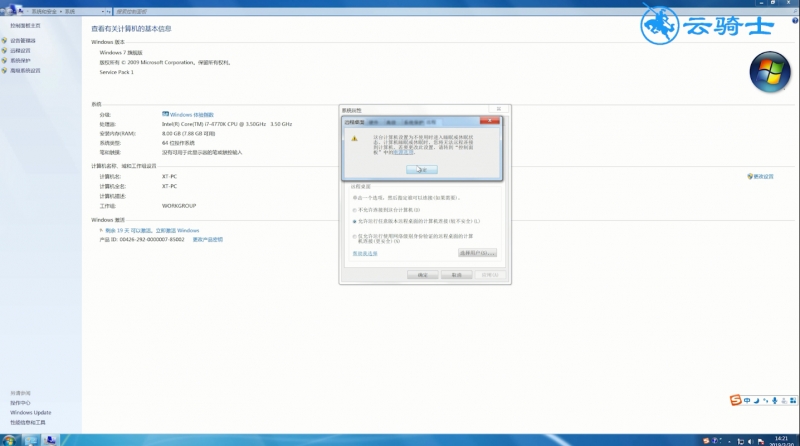
5第五步再确定-用另一台电脑-鼠标点击开始菜单-所有程序-附件-点击远程桌面连接

6第六步弹出远程桌面连接窗口-在计算机栏输入需要远程桌面连接的计算机IP地址,点击连接
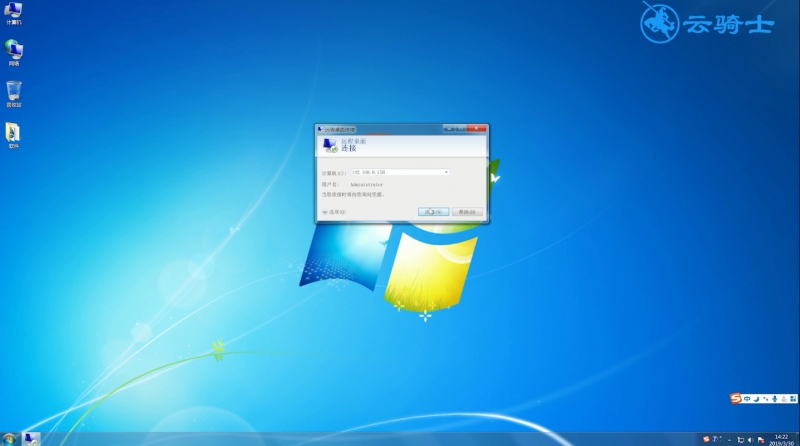
7第七步弹出新界面-输入该计算机账户密码(无设置密码则不用输入)-点击确定即可

总结:
.打开计算机属性进入远程设置
2.勾选允许远程桌面的连接
3.在开始菜单打开远程桌面连接
4.输入需要远程的IP地址
【文章原创作者http://www.yidunidc.com/aqt.html 网络转载请说明出处】